I denne opplæringen vil jeg vise deg hvordan du kan kombinere renderpasser fra Photoshop, som du har opprettet i ZBrush og KeyShot, og behandle dem til et imponerende helhetsbilde. Ved å bruke Photoshop som et sluttredigeringsverktøy, kan du fullføre komposittet av dine 3D-modeller. La oss komme i gang og lære hvordan du kan gi renderne dine den siste finpussen!
Viktigste oppdagelser
- Du kan effektivt kombinere renderpasser i Photoshop.
- Det er viktig å bruke riktige lag og masker for å integrere modellene dine realistisk i bakgrunnen.
- Fargejusteringer og lyssetting kan vesentlig forbedre helhetsbildet.
Trinn-for-trinn veiledning
Først åpner du Photoshop og laster bildet ditt som er rendret, sammen med bildet for bakgrunnen. Du må ha disse bildene i Photoshop for å kombinere dem.
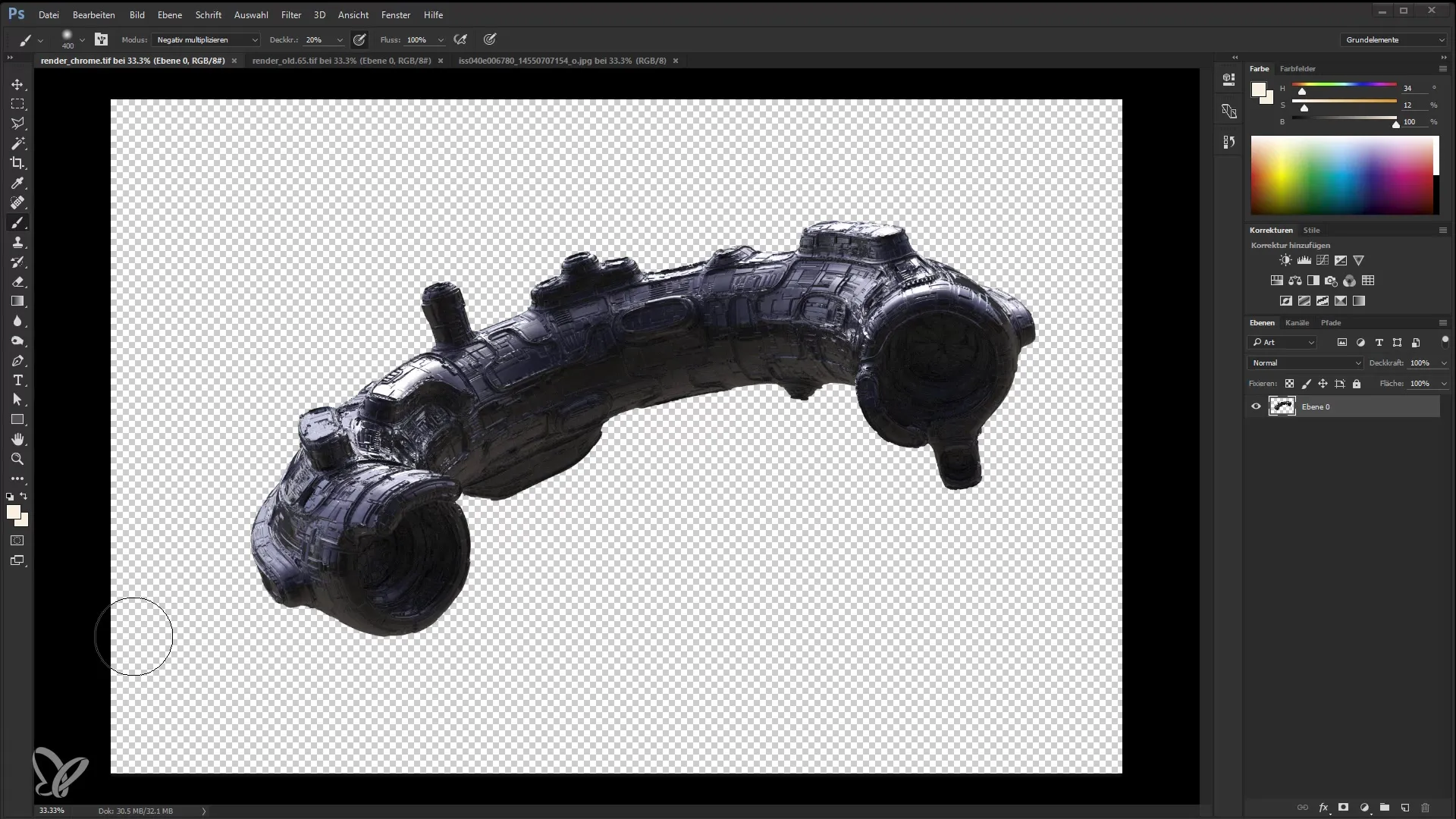
Når du er i Photoshop, se på det rendrede bildet ditt. Jeg har mitt første rendering her, Chrome-renderen og bildet jeg lastet ned fra NASA-nettstedet. Du kan finne mange flotte bilder der som du kan bruke i prosjektene dine.
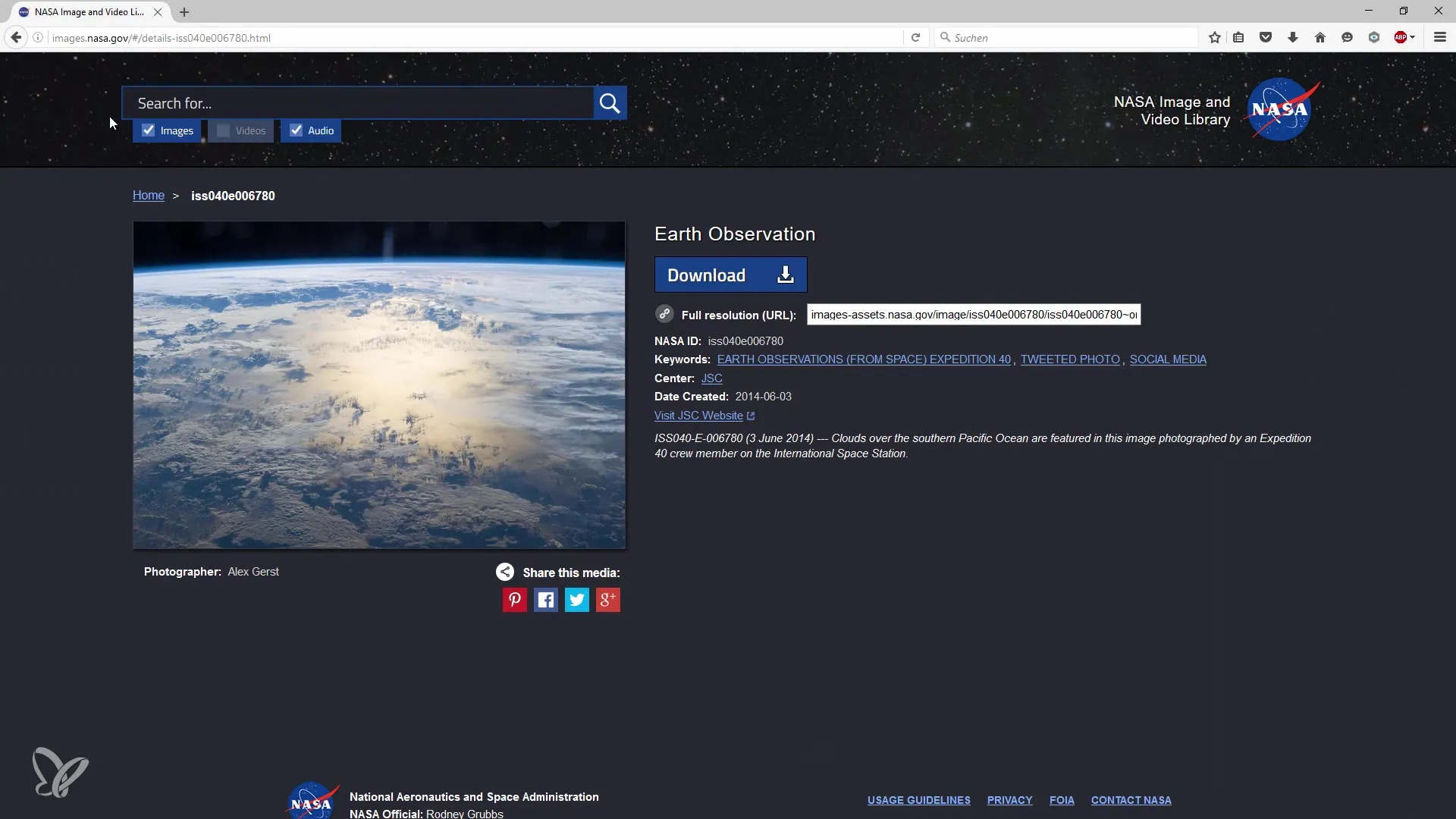
Neste steg er å kombinere de to bildene i ett dokument. Hold inne Alt-tasten og dra begge bildene inn i Photoshop-dokumentet ditt. Da har du dem begge i ett dokument og kan jobbe bedre.
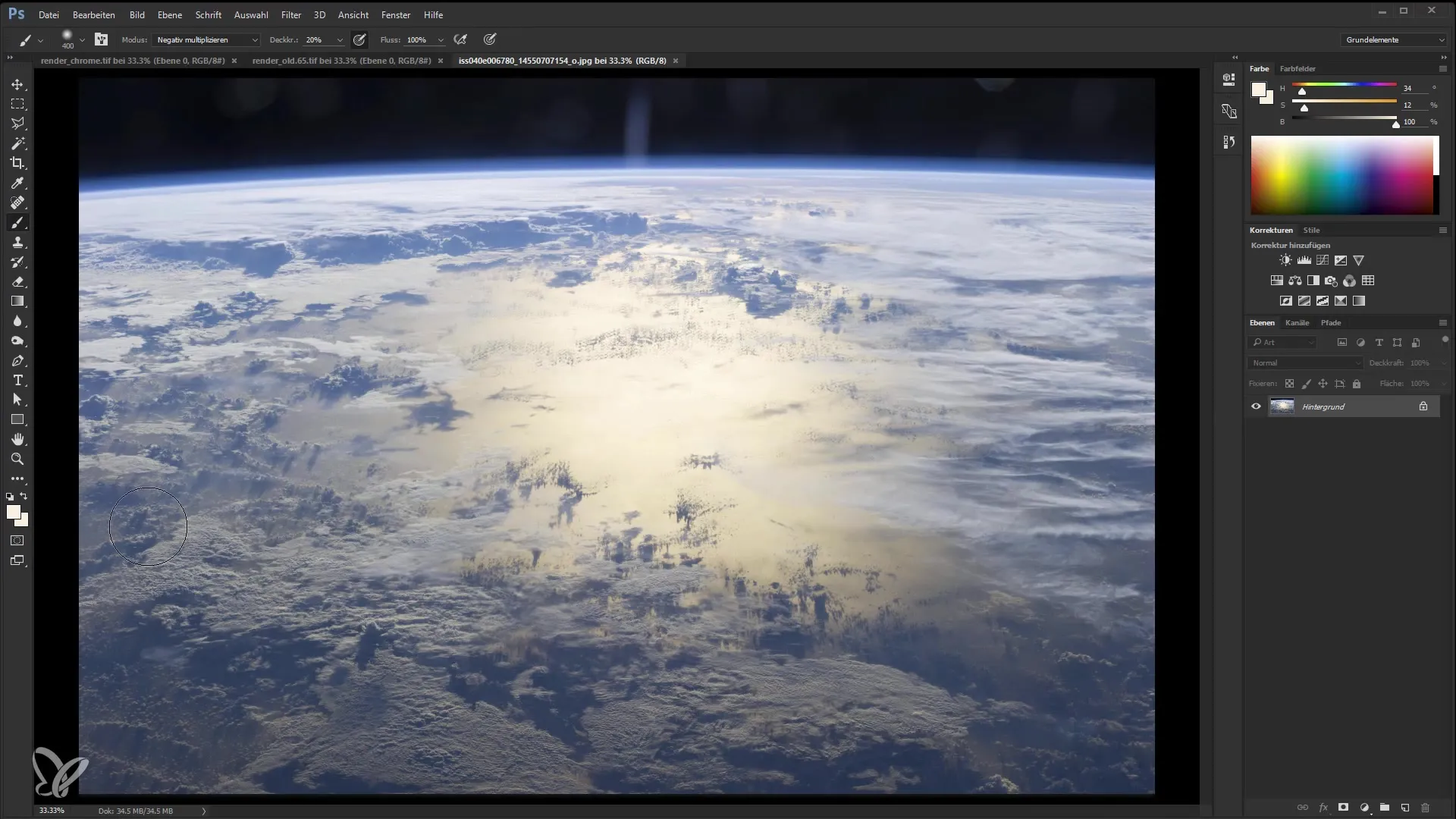
Nå begynner vi å blande lagene. Først tar jeg bakgrunnen og endrer opasiteten for å sikre at skipet passer godt til den nye bakgrunnen. Jeg kunne også finjustere med masker, men det ville ta for lang tid nå.
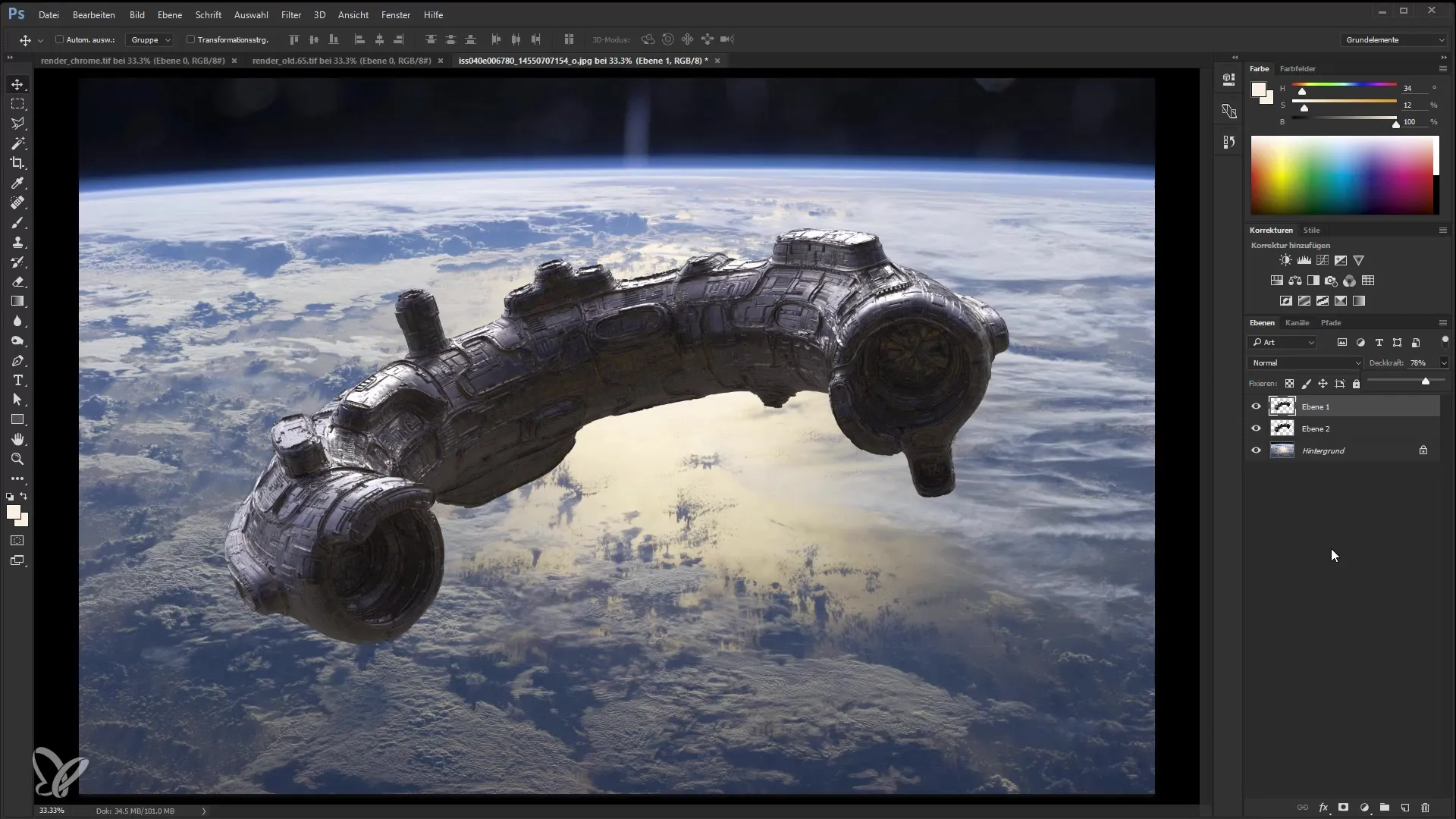
Nå grupperer jeg de to lagene slik at jeg kan redigere skipet alene. Det er viktig at grupperingen hjelper deg med å holde oversikt over objektene dine.
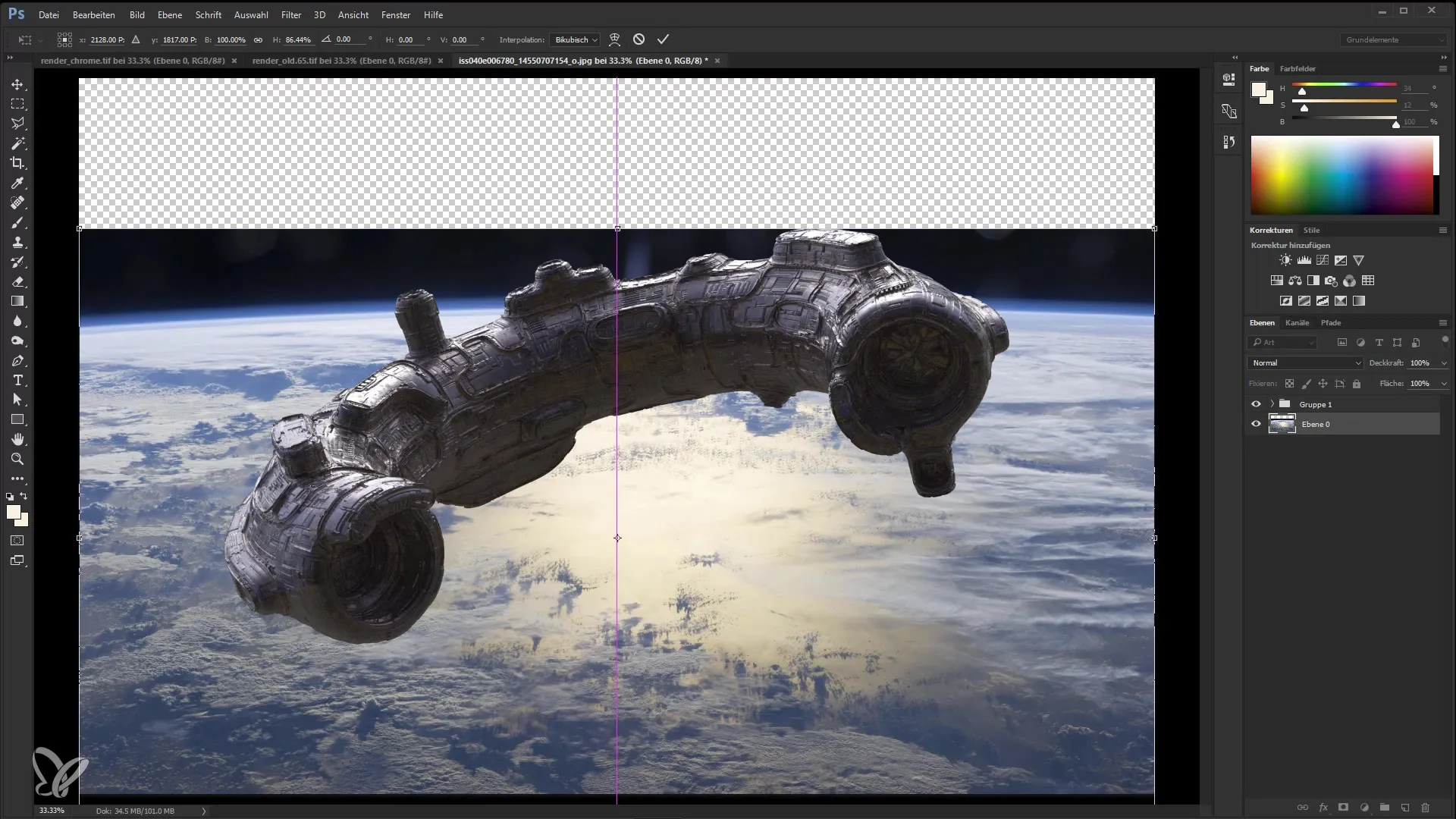
Neste steg er å endre bakgrunnen slik at skipet ikke flyr over jorden, men ser litt høyere ut. Dobbeltklikk på bakgrunnslaget og dra det nedover til jeg når omtrent horisonten.
For å fylle tomrommet over skipet, bruker jeg rektangelverktøyet til å velge et område og fylle bildet med en ensfarget pensel.
Nå vil jeg retusjere bildet litt og legge til noen lys effekter. Jeg tror en fin belysning vil forbedre helhetsbildet. Jeg oppretter en ny lag i "Negativ multiplikasjon"-modus og maler med en myk pensel for å skape lys effekter.
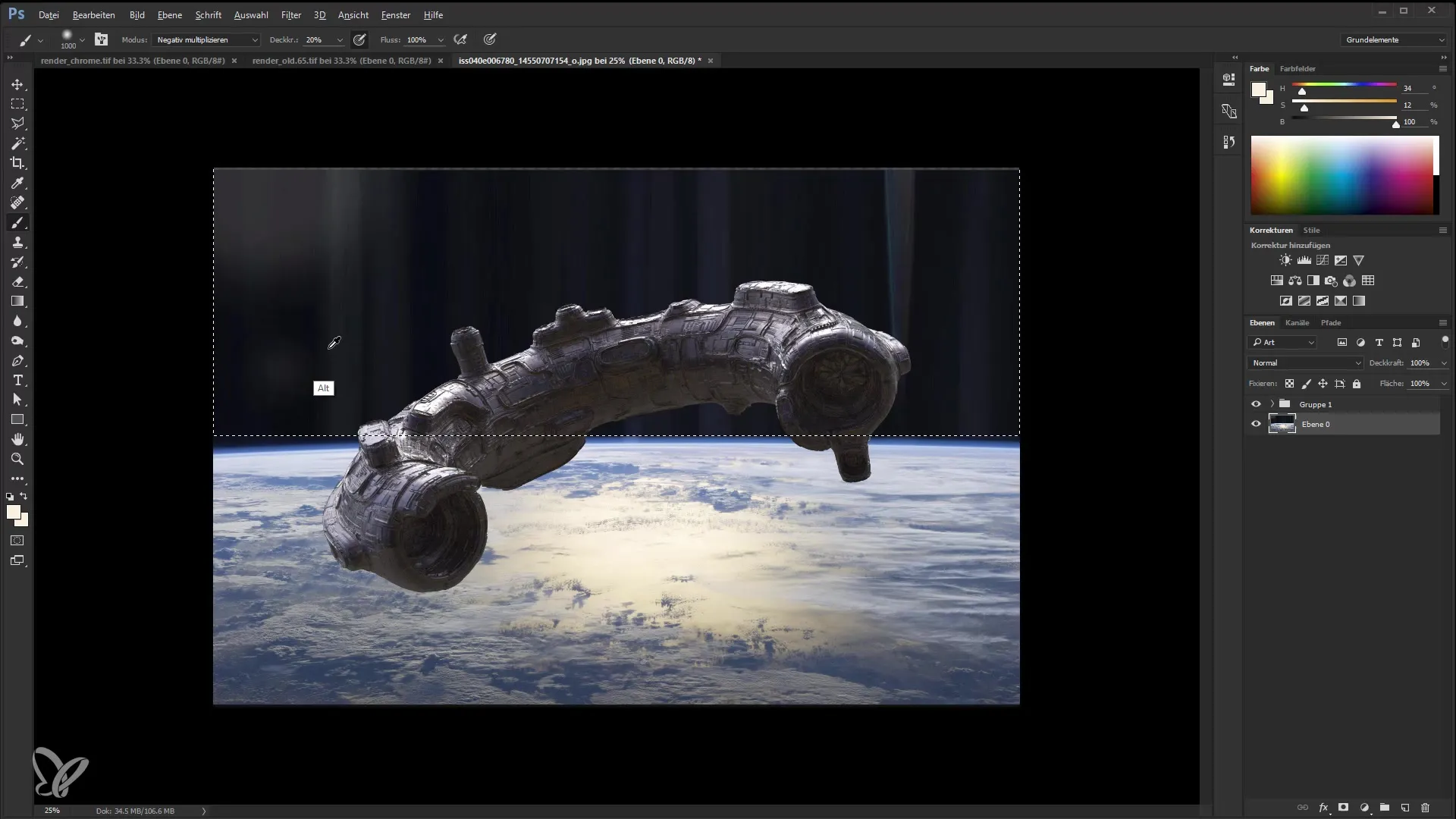
Jeg justerer også gradientkurveinnstillingene. Dette gjør jeg for å tilpasse de mørkere og lysere områdene i bildet for å få et harmonisk helhetsbilde.
Nå sjekker vi fargene i bildet. Hvis lyset virker for sterkt eller for rødt, kan jeg justere fargekanalene for å finne balansen. Dette gjøres ved å trykke 'Ctrl + i' for å invertere valget og redigere med pensel.
Jeg vil også legge til ekstra lyskilder for å få modellen mer fremtredende. Dette gjøres ved å opprette nye lag som jeg deretter justerer etter behov.
For å oppnå en enda dypere effekt, bruker jeg en farge-effekt. Jeg bruker "Filmstock 50" for å gi modellen den siste finpussen. Det er viktig å eksperimentere her for å se hvordan fargevalget på modellen endrer seg.
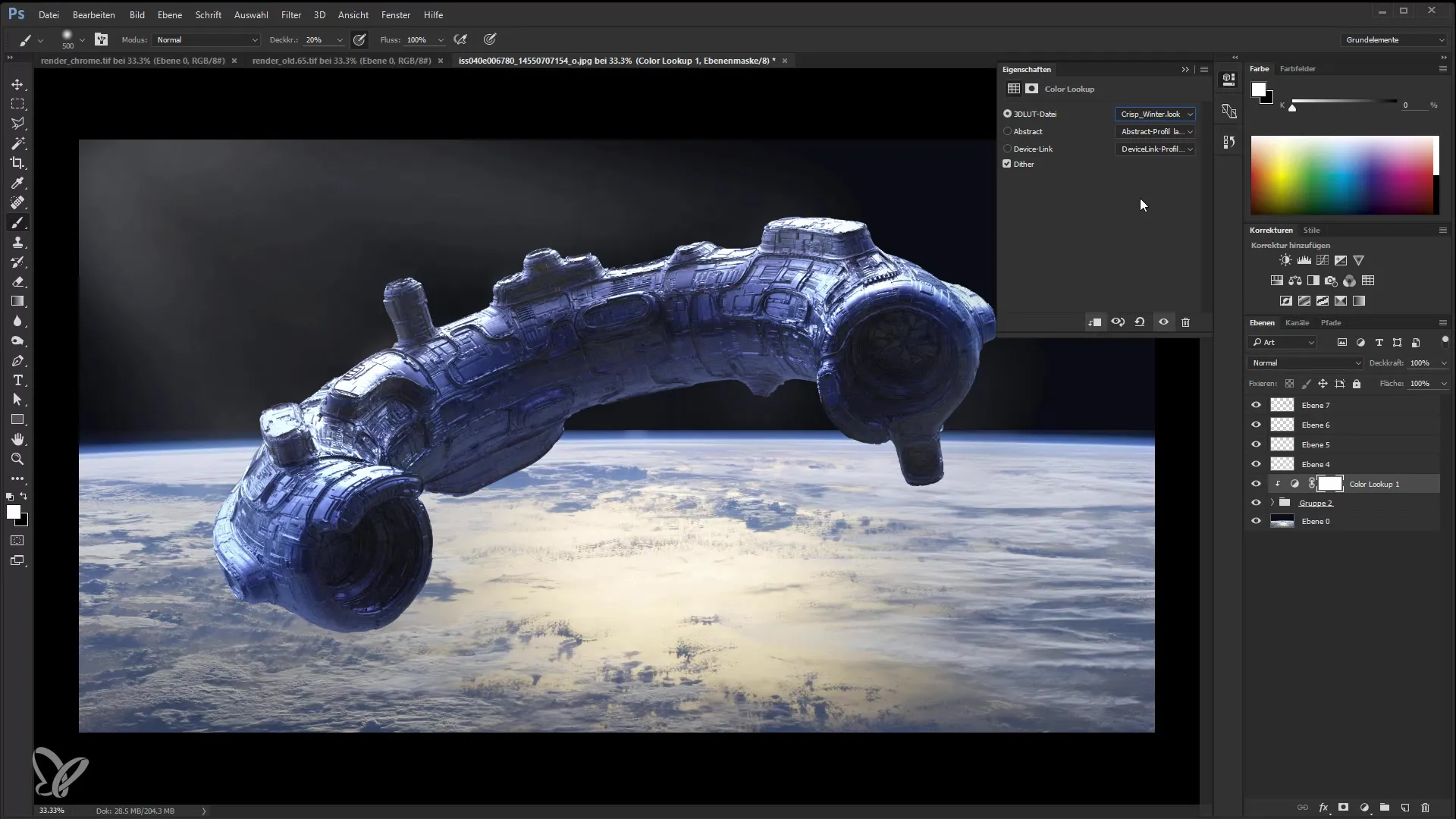
Til slutt går jeg gjennom hele bildet igjen og gjør siste tilpasninger for å fullføre prosjektet.
Nå har du lært alle stegene for hvordan du kan bringe et rendret skip inn i en ekte setting i Photoshop. Finn inspirasjon fra denne prosessen og eksperimenter med dine egne renderinger.
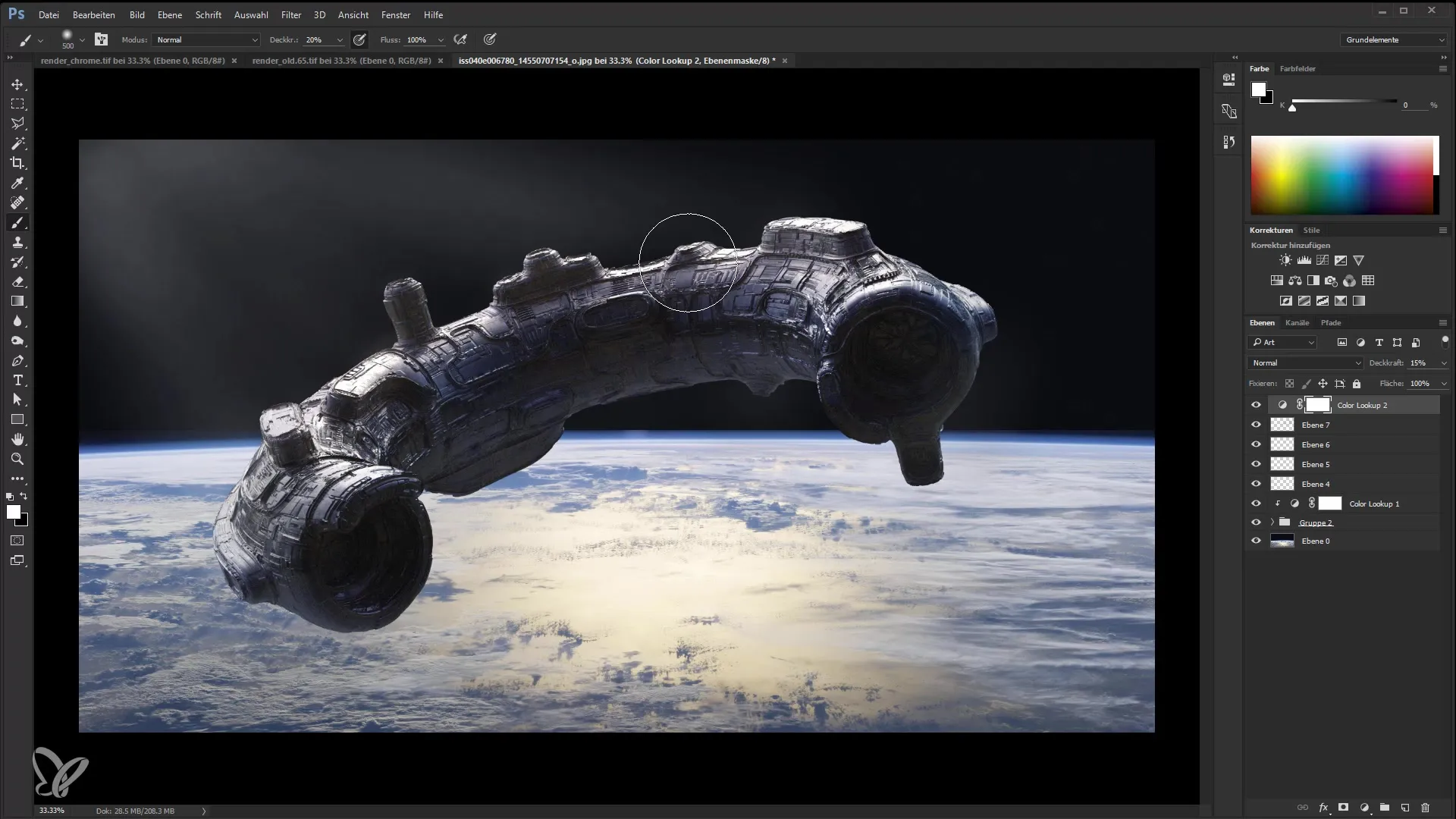
Sammendrag
I denne veiledningen har du lært hvordan du tilpasser og kombinerer renderpasser i Photoshop. Med riktige teknikker kan du forbedre og gi en profesjonell touch til 3D-modellene dine.
Ofte stilte spørsmål
Hvordan laster jeg inn bilder i Photoshop?Du kan enkelt dra og slippe bilder inn i Photoshop eller bruke menyen "Fil" for å åpne dem.
Hvordan endrer jeg gjennomsiktigheten til et lag?Velg laget og juster gjennomsiktigheten i lagpanelet.
Hva er en klippegruppe i Photoshop?En klippegruppe kobler to lag sammen, slik at bare innholdet på det øverste laget er synlig der det underliggende laget er til stede.
Hvordan kan jeg retusjere et bilde?Bruk penselverktøyet eller reparasjonsverktøyet for å retusjere områder av bildet.
Hvordan legger jeg til effekter i Photoshop?Gå til "Lag" og velg "Lageffekt" for å legge til ulike effekter som skygge, lys eller ramme.


